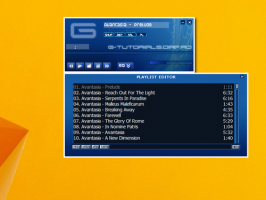Activați sau dezactivați setările de sincronizare în Windows 10
Dacă utilizați un cont Microsoft pentru a vă conecta la Windows 10, sistemul de operare sincronizează preferințele dvs. între toate dispozitivele pe care le utilizați. Dacă nu sunteți mulțumit de acest comportament, puteți împiedica Windows 10 să își sincronizeze setările între computerele dvs. sau puteți alege ce să excludeți de la sincronizare.
Diferitele setări care sunt sincronizate pe computere atunci când utilizați un cont Microsoft include parolele salvate, favorite, opțiuni de aspect și o serie de alte setări pe care le-ai făcut pe desktop pentru a-l personaliza. Puteți personaliza setările de sincronizare pentru a include sau a exclude tema, preferințele regionale, parola salvată, opțiunile de ușurință de acces, opțiunile File Explorer și Microsoft Edge și multe altele. De asemenea, Windows 10 va crea o copie de rezervă a opțiunilor de pe OneDrive pentru elementele activate
Pentru a activa sau dezactiva Setările de sincronizare în Windows 10, urmează următoarele instrucțiuni.
- Deschide setările.
- Du-te la Conturi > Sincronizați-vă setările pagină.
- În dreapta, mergeți la secțiune Setări individuale de sincronizare.
- Acolo, dezactivați fiecare opțiune pe care doriți să o excludeți de la sincronizare. Activați opțiunile de care aveți nevoie pentru sincronizare.
- Dezactivarea opțiunii Setări de sincronizare va opri Windows 10 să sincronizeze toate preferințele dvs. simultan. Funcția de sincronizare va fi dezactivată.
De asemenea, puteți activa sau dezactiva funcția de sincronizare cu o modificare a registrului. Iată cum se poate face.
Dezactivați sau activați funcția de sincronizare Windows 10 cu o modificare a registrului
- Deschide Aplicația Registry Editor.
- Accesați următoarea cheie de registry.
HKEY_CURRENT_USER\Software\Microsoft\Windows\CurrentVersion\SettingSync\Groups
Vedeți cum să accesați o cheie de registry cu un singur clic.
- În stânga, extindeți subcheia Grupuri. Windows stochează setările individuale de sincronizare ca subchei ale folderului Grupuri.
Setare de sincronizare individuală Subcheie de registry Temă DesktopTheme Setări Edge și Internet Explorer BrowserSettings Parole Acreditări Preferințe de limbă Limba Ușurința accesului Accesibilitate Alte setări Windows Windows Aspectul meniului Start StartLayout - Selectați subcheia dorită, de ex. DesktopTheme.
- În dreapta, modificați sau creați o nouă valoare DWORD pe 32 de biți Activat.
Notă: chiar dacă sunteți rulează Windows pe 64 de biți trebuie să creați în continuare o valoare DWORD pe 32 de biți.
Setați valoarea acestuia la 1 pentru a activa opțiunea de sincronizare selectată. O valoare de date de 0 o va dezactiva. - Pentru ca modificările efectuate prin modificarea Registrului să intre în vigoare, trebuie să faceți acest lucru Sign out și conectați-vă la contul dvs. de utilizator.
Asta e.
Articole similare:
Împiedicați Windows 10 să sincronizeze teme între dispozitive